这款 iTunes 图书馆是存储您所有音乐的数据库。 通过访问iTunes资料库,您可以轻松查看多年来收集的所有音乐。 不幸的是,iTunes Library并不是完全可移植的,因此您不能不小心将其移动到其他地方。
从好的方面来说,这项任务并非不可能。 因此,如果您真的想出办法,就可以找出答案 如何将iTunes库移动到外部硬盘驱动器 免费。 这就是我们将在这里讨论的内容。
在本文中,您将学习如何将iTunes库免费移动到外部硬盘驱动器。 因此,事不宜迟,让我们继续进行指南。
文章内容 第 1 部分:将 iTunes 资料库移动到外部硬盘之前要做的事情第 2 部分。如何在 Windows 10 上将 iTunes 库移动到外部硬盘驱动器第3部分。移动iTunes资料库并永久保留歌曲以供离线收听的最佳方法部分4。 概要
我可以将 iTunes 资料库放在外部硬盘上吗?是的你可以。只要您掌握正确的步骤,了解如何将 iTunes 资料库移动到外部硬盘驱动器就很容易。因此,事不宜迟,让我们继续阅读指南。在我们开始学习如何将 iTunes 资料库移动到外部硬盘之前,您首先需要做一些事情。
您可能已经知道,iTunes音乐库是您所有音乐和其他视听文件的存放位置。 还应注意,iTunes Media文件夹和iTunes库位于两个不同的位置,以防您在某处读取相同的内容。 无论如何,这是您开始之前需要具备的条件:
因此,在实际学习如何将iTunes库移动到外部硬盘驱动器之前,我们将首先学习如何满足这些要求。
在进行其他任何操作之前,您必须合并iTunes库以确保所有内容都已计入。 这是您可以执行的操作:
步骤 1. 打开 iTunes 程序。
步骤 2. 在菜单栏上,单击“文件”。
步骤 3. 进入库并选择组织库。
步骤 4. 将出现一个弹出菜单。确保选中合并文件框。
步骤 5. 单击“确定”
这将合并您的iTunes资料库。 这样,您可以有效地保护文件从其他位置的安全,并将其放入iTunes文件夹中。 这将节省驱动器的空间,并使移动iTunes库更简单。
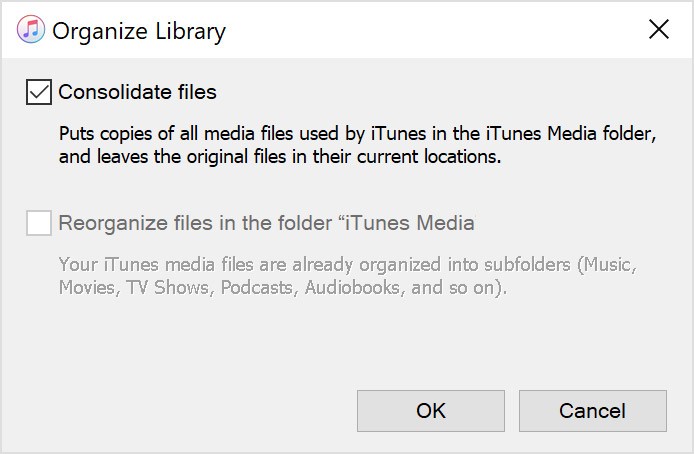
现在,所有iTunes文件均已合并,应将它们全部复制到iTunes Media文件夹中。 因此,对于我们的下一步,您需要通过以下步骤找到此文件夹:
步骤 1. 启动 iTunes 应用程序。
步骤 2. 在菜单栏上,单击“编辑”,然后选择“首选项”。
步骤 3. 在“首选项”窗口中,转到“高级”选项卡。
步骤 4. 应该有一个名为 iTunes Media 文件夹位置的框。前往这个位置。
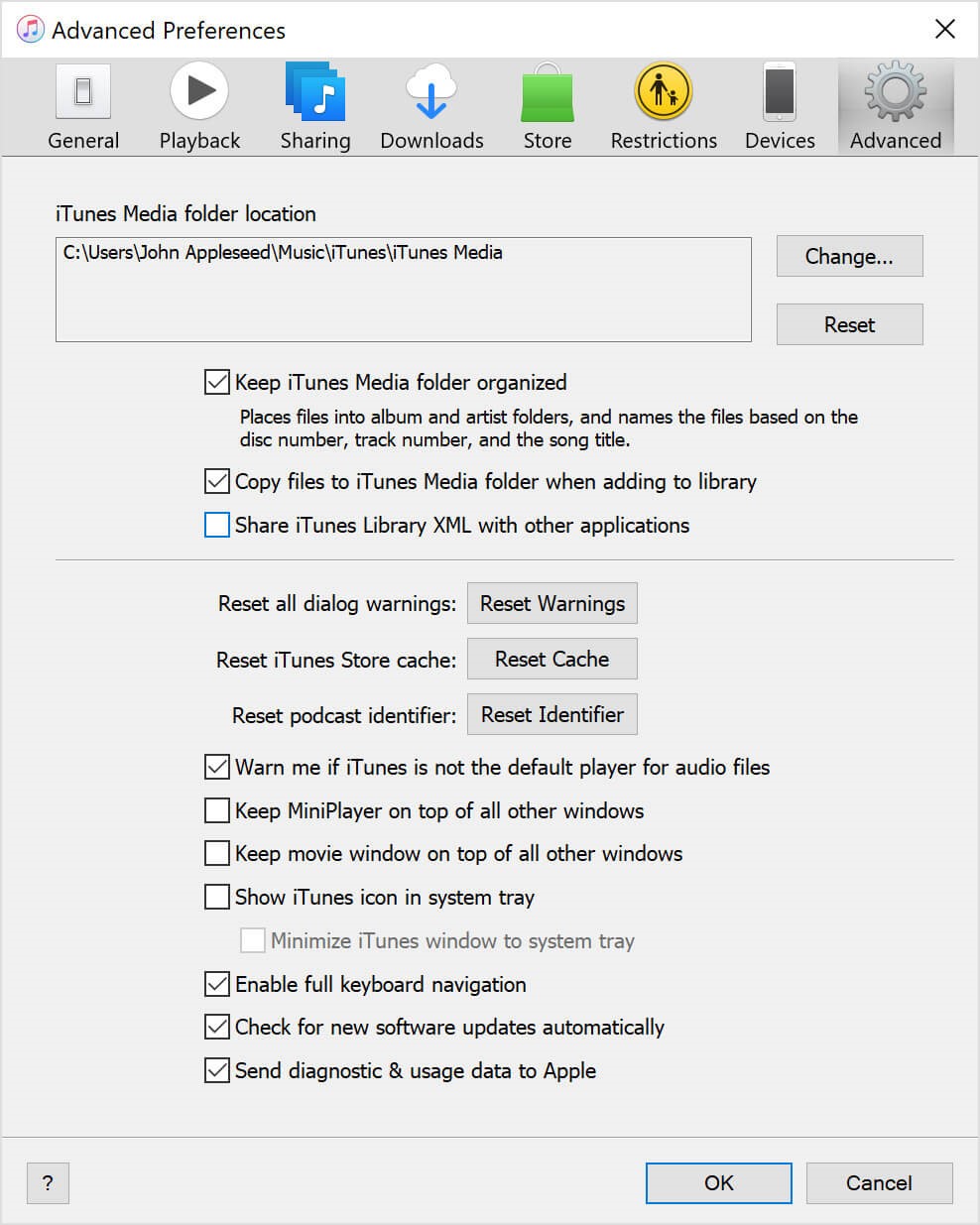
合并并备份文件后,您需要将 iTunes 资料库移至外部驱动器。现在如何将我的 iTunes 资料库移至另一个硬盘驱动器?下一步是从 iTunes Media 文件夹中提取 iTunes 资料库。这可以通过以下步骤完成:
步骤 1. 现在将外部硬盘连接到 Mac 或 Windows 10 PC。
步骤 2. 接下来,退出 iTunes 窗口。
步骤 3. 前往我们之前提到的框中指示的文件夹。
步骤 4. 右键单击该文件夹,然后选择复制。
步骤 5. 前往外部硬盘驱动器存储。
步骤 6. 右键单击该文件夹上的任意空白区域,然后选择“粘贴”。
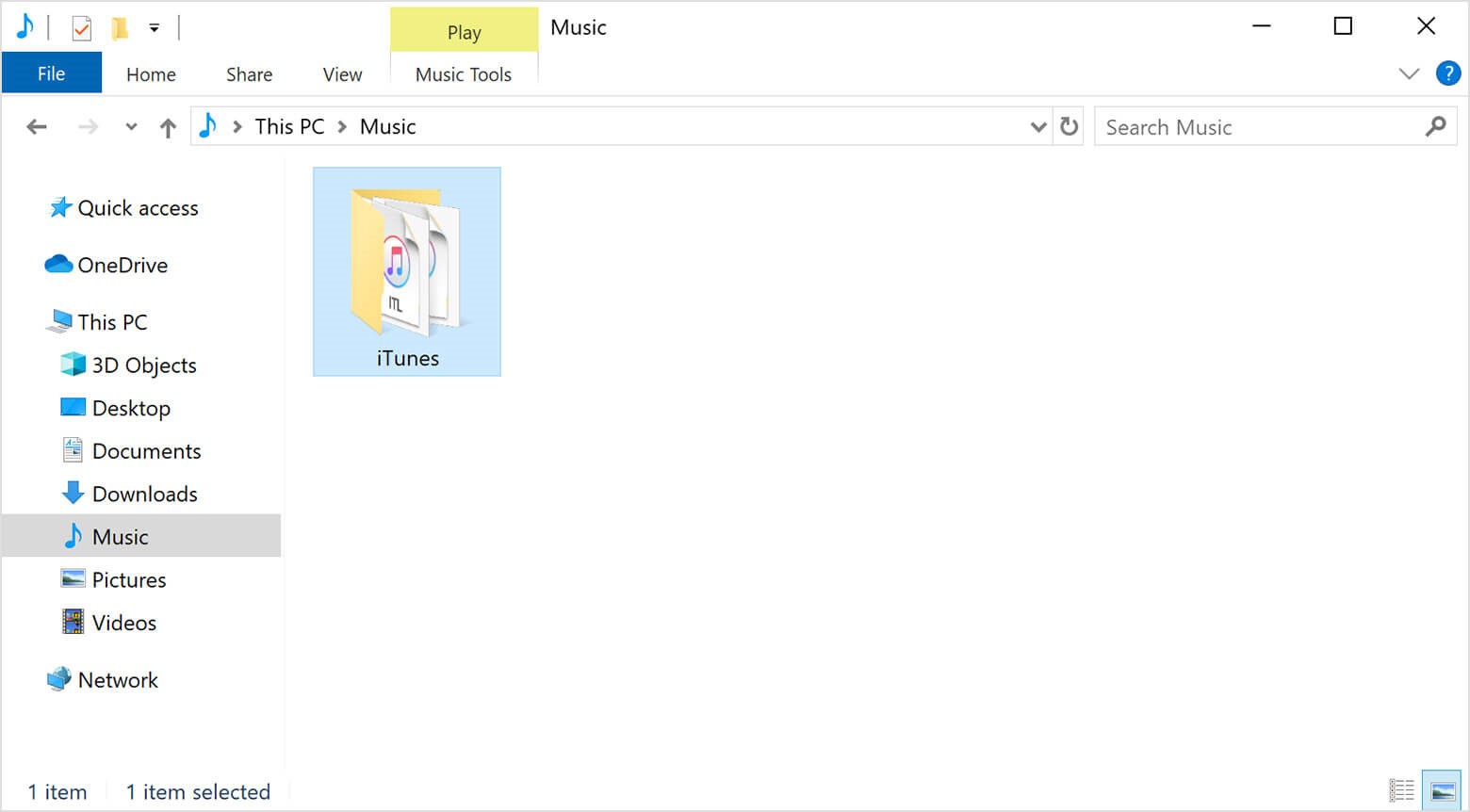
请注意: 您还可以按照类似的步骤将 iTunes 资料库移至 Mac 上的外部驱动器。但仅限于之前的 macOS 版本。在 macOS、Catalina 或更高版本中没有 iTunes;您可以备份整个 mac。
这是将iTunes库移动到外部硬盘驱动器的方法。 如您所见,这非常简单。
除了使用 iTunes 将音乐从 iTunes 资料库移动到外部硬盘之外,还有一种更简单的方法可以实现此目的 - TuneSolo
TuneSolo 苹果音乐转换器 是一种工具,旨在帮助喜欢您的音乐爱好者从iTunes资料库中提取文件。 这样,你可以 移动iTunes资料库 同时将歌曲永久保留。 如果您想了解更多有关此软件的信息,请继续阅读:
主要特点:
其他特性:
不难看出 TuneSolo 有很大的潜力。因此,无需再拖下去,让我们继续执行如何将 iTunes 库移动到外部硬盘驱动器的步骤: TuneSolo:
第一步是确保iTunes已安装在Mac或PC上。 这样做之后,您现在可以打开Apple Music Converter Tool。 在其主页上,您应该看到一个列表。 在这里,您可以选择要永久保存的iTunes库歌曲。

在窗口底部,您将看到“输出设置”。 在这里,您可以更改不同的内容,例如比特率,采样率,甚至是格式本身。

完成后,您可以单击“转换”按钮。 这应该标志着转换过程的开始。 您现在所要做的就是等待。

最后,将外部硬盘驱动器连接到计算机。 然后,找到您通过以下方式下载的 iTunes 资料库 TuneSolo,然后将它们粘贴到您的外部硬盘驱动器的存储中。
虽然很多人在学习的过程中遇到了麻烦 如何将iTunes库移动到外部硬盘驱动器,其实很简单。 您只需要找出必要的步骤并像在这里一样正确地遵循它们即可。
无论哪种方式,您都可以通过本指南了解如何将iTunes备份到外部硬盘驱动器并轻松保护iTunes资料库。 当您的计算机陷入困境时,这将派上用场。
版权所有©2025 TuneSolo Software Inc. 保留所有权利。
发表评论
1.你的名字
2.您的电子邮箱
3.您的评论
提交